刚接触Windows7的我们都不知道Windows 7分区要多大容量、安装之后应该如何调整系统分区,由于不熟悉的分区程序,甚至把整个硬盘都并为一个分区了。下面是笔者在电脑维修获得的关于调整分区的经验,来讲解使用Windows 7自带的软件完成分区、创建、扩大的工作。
第一步:进入系统管理界面
在开始菜单中找到计算机/在计算机上点击右键选择管理/进入存储中的磁盘管理。
第二步:压缩已有分区
找到所需要调整的硬盘,可以看到图形化的分区示意图。在需要缩小的分区上点击右键/选择压缩卷/软件会自动计算可以压缩的大小,如果可压缩数值比较小最好先进行碎片整理/输入一个压缩数值,点击压缩。等操作完成后,将会在原有分区后部出现未分配空间。
第三步:创建新分区
在未分配空间上点击右键选择新建简单卷/跟随向导操作,一次输入卷大小(分区容量)、驱动器号、分区格式等参数后点击完成。友情提示,建议勾选快速格式化可以加快格式化速度。
第四步:调整分区大小
Windows 7自带的磁盘管理还可以进行分区大小调整。和分区缩小一样进行压缩操作,然后在后一卷上点击鼠桔右键并选择扩展卷。不过这个扩展功能有点弱,只能扩展未分配空间之间的分区。
第五步:创建扩展分区
在Windows7的磁盘管理中已经不能直接创建扩展分区了,如果要单独创建扩展分区必须要使用来进行。其实我觉得在Windows 7中没必要专门创建扩展分区,当创建的分区数量大于3的时候,系统会自动把分区转化为扩展+逻辑分区。
 电脑病毒防护与清理工具推荐:哪个工具
电脑病毒防护与清理工具推荐:哪个工具
电脑病毒防护与清理是现代用户面临的一大挑战,各种恶意软件......
阅读 wps在文本框中打字不换行的解决教程
wps在文本框中打字不换行的解决教程
相信大部分用户都会使用wps软件来完成编辑工作,在wps软件中有......
阅读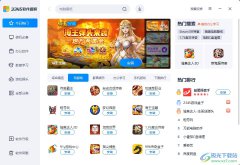 2345软件管家设置关闭后继续下载任务的教
2345软件管家设置关闭后继续下载任务的教
2345软件管家是一款集软件下载、管理、安装、卸载于一身的免费......
阅读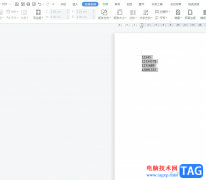 wps文档为数字添加千位符的教程
wps文档为数字添加千位符的教程
wps软件是大部分用户在工作上经常接触的一款办公软件,为用户......
阅读 win7 2020年后还可以用吗
win7 2020年后还可以用吗
自2020年1月14日开始,微软宣布正式停止对win7系统的支持,那么......
阅读 IE3.0鼠标奇迹复出 绝地求
IE3.0鼠标奇迹复出 绝地求 Computex 2022将以实体展的形
Computex 2022将以实体展的形 虾米音乐怎么看MV?虾米音
虾米音乐怎么看MV?虾米音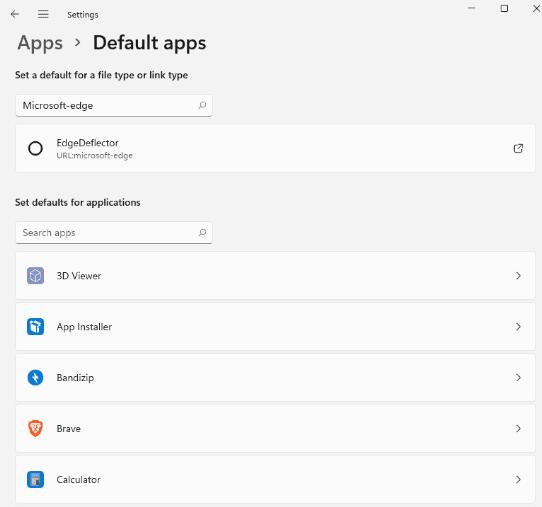 Edge Deflector 是将Edge 请求重
Edge Deflector 是将Edge 请求重 要错过本周的 OnPodcast,我
要错过本周的 OnPodcast,我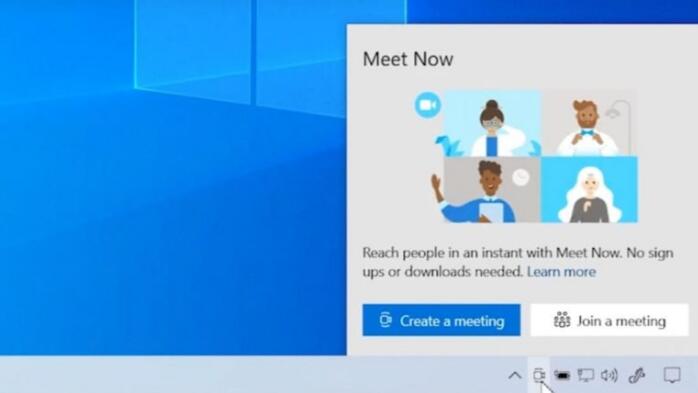 新的Insider内部版本使Win
新的Insider内部版本使Win “相爱相杀”,电商与物
“相爱相杀”,电商与物 打骚扰电话的不是人,接
打骚扰电话的不是人,接 《星之海洋6神圣力量》成
《星之海洋6神圣力量》成 旧日传说卢卡小姐怎么玩
旧日传说卢卡小姐怎么玩 摩尔庄园手游神秘湖在哪
摩尔庄园手游神秘湖在哪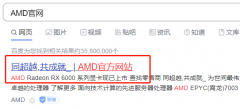 盈通rx580怎么装驱动
盈通rx580怎么装驱动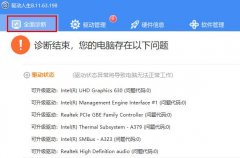 网卡驱动安装详细方法
网卡驱动安装详细方法 InDesign透明度模式为正片
InDesign透明度模式为正片 CAD转换为PDF格式的方法教
CAD转换为PDF格式的方法教 wps表格字体倾斜了调回
wps表格字体倾斜了调回 Excel表格中把一行字变成两
Excel表格中把一行字变成两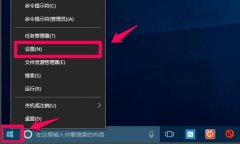 win10清理缓存垃圾
win10清理缓存垃圾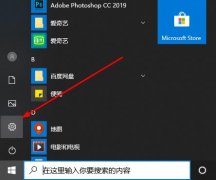 win10录屏设置清晰度方法
win10录屏设置清晰度方法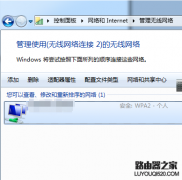 连接360路由器上不了网怎
连接360路由器上不了网怎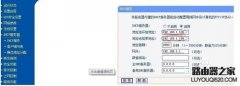 路由器上连接无线路由器
路由器上连接无线路由器
win10系统其实可以通过蓝牙来开启一个热点进行使用的,但是很多的用户们都不清楚该怎么去设置蓝牙的共享网络,那就快来看看系统家园为广大用户们提供的详细教程吧~...
次阅读

如果我们使用的计算机安装的操作系统是win10的话,对于这个系统内置的新功能夜间模式,有的小伙伴想要启动但是发现win10夜间模式是失效的,无法启用。对于这种情况小编觉得我们可以尝试...
次阅读
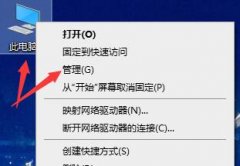
我们在使用win10操作系统的时候,如果在更新了新的操作系统之后出现了错误代码0x800f081f的情况,小编觉得可能是因为我们的电脑兼容性导致的问题,或者是因为系统更新的过程中出现了一些内...
次阅读
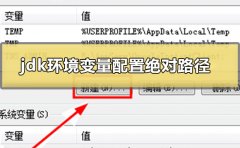
我们在配置环境变量的时候,有三个配置目标JAVA_HOME、CLASSPATH、PATH。那么我们在写路径时候就要非常小心,哪怕是少一个符号错一个标点就会配置出错。所以小编就来告诉大家在配置中怎么写...
次阅读

一般操作Windows7系统是一个使用了很久的系统,目前已经停止了更新,但是还是有不少用户已经习惯使用Windows7系统了...
次阅读
设置FLASH为动态桌面背景办法 1.将flash先放到网页中,然后自定义桌面,用web方式显示,应用你保存的该网页路径. Windows系统的活动桌面功能允许将Web面移到桌面上。虽然活动桌面不能直...
次阅读

我们在使用win10系统的时候,有些时候在使用过程中,键盘突然就没反应,或者失灵了,这些问题都该去怎么解决呢,如果键盘不能使用的话,电脑相当于废了一半,快来看看详细的解决教程吧...
次阅读
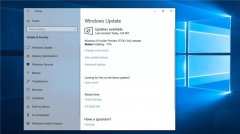
就在最近,微软公司再次推出了对win10操作系统的更新。据小编得到的最新消息,此次更新主要是增加了新的功能就是系统自主控制驱动程序的安装。那么很多小伙伴在得到了这个消息之后还不...
次阅读

近日有Windows10系统用户来反应,在使用电脑时遇到开机弹出igfxsrvc.exe错误的情况。为什么会弹出igfxsrvc.exe错误呢?该怎么解决呢?对此下面小编就来介绍一下电脑开机弹出igfxsrvc.exe错误的解决方...
次阅读

win10系统自更新之后推出了很多的不同版本能够让大家进行使用,今天我们要给大家讲的就是win10专业版和家庭版区别介绍,相信使用这两个版本的用户很多,有这个疑惑的就快来看看吧。...
次阅读

我们在使用win10操作系统的时候,有些情况下需要进入系统的安全模式。据小编所知,我们可以尝试使用按住机箱的电源键三下,或者是按住shift选择重启来进行操作。具体步骤就来看下小编为...
次阅读

win10系统是一款非常好用的精品系统,受到众多用户们的喜爱,也是目前最新的装机系统,但是很多的用户们在我们网站下载好win10系统后,不知道怎么去安装了,有系统却安装不上,无法使用...
次阅读
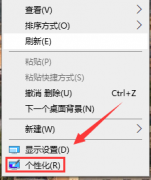
很多使用戴尔电脑的小伙伴发现最简单最近电脑的桌面上没我的电脑图标,需要用到的时候找不到就很尴尬,今天小编教你们如何找到戴尔我的电脑图标,很简单的设置更改就可以了,下面跟我...
次阅读

电脑bios密码忘记了怎么办 win7电脑忘记bios密码解决方法...
次阅读
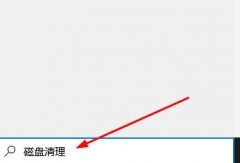
win10系统现在已经普遍存在于日常生活中,使用率也是越来越高使用的越多垃圾就越多系统就会变得越卡,今天就给各位小伙伴带来了清理电脑垃圾文件的教程,一起学一下吧。...
次阅读